Nisan ayında güncellendi 2024: Optimizasyon aracımızla hata mesajları almayı bırakın ve sisteminizi yavaşlatın. şimdi al Bu bağlantıyı
- Indirin ve yükleyin onarım aracı burada.
- Bilgisayarınızı taramasına izin verin.
- Araç daha sonra Bilgisayarını tamir et.
Windows 10'daki FAT dosya sistemi hatası, eski Windows, güncel olmayan aygıt sürücüleri, bozuk sistem dosyaları, bozuk sürücüler, bozuk sürücüler, çakışan klasörler için koruma/şifreleme uygulamaları, antivirüsten yanlış pozitifler ve bozuk Windows nedeniyle oluşur.
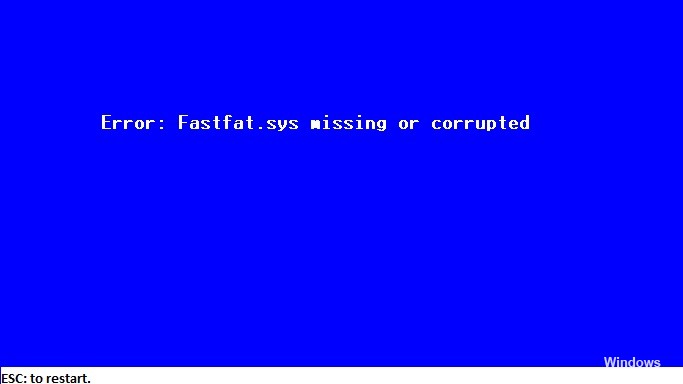
FAT DOSYA SİSTEMİ hatası, diğer BSOD (Ölümün Mavi Ekranı) hataları gibi sistemin zarar görmesini önlemek için sisteminizi yeniden başlatır.
FAT_FILE SYSTEM hatası, Windows 10 altındaki en yaygın kazalardan biridir ve aynı zamanda, bilgisayarı güvenli modda başlatmazsanız ya da bilgisayarı önyüklenebilir bir ortamdan başlatmazsanız, bilgisayarı yeniden başlatma döngüsünde kilitler. . Çoğu durumda, bu hata yeni donanım, yazılım veya sistem yükseltmeleri yüklendikten sonra ortaya çıkar. Ayrıca, FAT dosya sistemi hatası, belirli bir uygulamanın kurulumu, Windows ile ilgili yazılımın yürütülmesi, sistem sürücülerinin yüklenmesi vb. Sırasında ortaya çıkabilir.
Hatalı Donanımı Kaldır
Nisan 2024 Güncellemesi:
Artık bu aracı kullanarak, sizi dosya kaybına ve kötü amaçlı yazılımlara karşı koruma gibi bilgisayar sorunlarını önleyebilirsiniz. Ek olarak, bilgisayarınızı maksimum performans için optimize etmenin harika bir yoludur. Program, Windows sistemlerinde oluşabilecek yaygın hataları kolaylıkla düzeltir - mükemmel çözüm parmaklarınızın ucundayken saatlerce sorun gidermeye gerek yoktur:
- 1 Adım: PC Onarım ve Doktoru İndirme Aracı'nı indirin (Windows 10, 8, 7, XP, Vista - Microsoft Altın Sertifikalı).
- 2 Adımı: “Taramayı Başlat”PC sorunlarına neden olabilecek Windows kayıt defteri sorunlarını bulmak için.
- 3 Adımı: “Hepsini tamir et”Tüm sorunları düzeltmek için.
Windows 10 üzerindeki FAT dosya sistemindeki hatalardan kaynaklanabilir. kusurlu donanım veya sürücüleri ve tüm cihazların çıkarılması (çıkartılabilir) ve sorunlu donanımın (varsa) tanımlanması için birbiri ardına yeniden bağlanması.
- Sistemi kapat.
- Tüm USB bağlantı noktalarını, SD kart yuvalarını ve harici sabit sürücüleri silin.
- Fareyi ve klavyeyi çıkarın ve PC ile iletişim kurmaları gerekirse bunları yeniden bağlayın.
- Sistemde yalnızca bir RAM bırakın ve birden fazla varsa, diğerlerini silin.
- Sistemde birden fazla depolama diski varsa, SSD veya sabit disk olsunlarsa, işletim sisteminin bulunduğu disk dışındaki tüm (hepsini çıkarın) çıkarın.
- Yerleşik kart dışındaki video kartını çıkarın.
- Şimdi, Windows 10'te hala FAT Dosya Sistemi Hatası olup olmadığını kontrol etmek için bilgisayarı yeniden başlatın ve sistem boşsa, sistemi kapatın.
- Uzak cihazlardan birini ekleyin ve sistemi açın, hatanın gösterilip gösterilmediğini kontrol edin. Arızalı cihazı bulana kadar bu adımları tekrarlayın.
- Arızalı cihaz tanımlandıktan sonra, cihazın hasarlı olup olmadığını belirlemek için arızalı cihazı başka bir bilgisayarda test edin. Bu durumda, arızalı cihazı yenisiyle değiştirin.
ChkDsk komutunu yürütün

Chkdsk komutu hataları listeler ve düzeltir. Parametresiz kullanıldığında, chkdsk geçerli sürücüdeki sabit diskin durumunu görüntüler. Parametreler aşağıdaki gibidir:
Okuyucu: (üzerinde chkdsk kullanmak istediğiniz okuyucuyu belirtir). Örneğin, chkdsk C:
/ p (Tam bir analiz yapar)
/ r (hatalı sektörleri arar ve okunabilir bilgileri geri yükler. Bu, / p anlamına gelir)
Hataları bulun ve onarın. Örneğin, chkdsk / f CC:
Check Diskin tam sözdizimi aşağıdaki gibidir:
CHKDSK [birim [[yol] dosya adı]] [/ F] [/ V] [/ R] [/ X] [/ I] [/ C] [/ L [: boyut]]
Windows sürücüsünü güncelleme

Çoğu durumda, FAT_FILE_SYSTEM, hatalı veya uyumsuz sürücülerden kaynaklanır ve en yeni sürücüleri yükleyerek onarabiliriz. Sürücü, bilgisayarın donanım aygıtlarıyla iletişim kurmasını sağlayan bir yazılımdır. Sürücüler hasar görürse veya kullanılmazsa, donanım doğru şekilde çalışmayabilir ve çeşitli sorunlara neden olabilir. Genel olarak, Windows 10 sistem güncellemeleri yüklenirken sürücüleri otomatik olarak indirir ve günceller. Sistem sürücüleri güncellemezse, bunları manuel olarak kurabilirsiniz.
Adım 1: “Bu PC” ye sağ tıklayın ve Bilgisayar Yönetimi'ni açmak için “Yönet” öğesini seçin. Ardından, sol bölmedeki "Aygıt Yöneticisi" ne tıklayabilirsiniz.
Adım 2: Aygıt Yöneticisinin sağ tarafında, sürücüleri güncellemek istediğiniz aygıtı bulun ve genişletin. Sürücüye sağ tıklayın ve Sürücü Güncelle seçeneğini seçin.
Adım 3: Görünen pencerede, "Sürücü yazılımı güncellemesini otomatik olarak kontrol et" seçeneğini seçin. Windows yeni bir sürücü bulamazsa, en son sürücüyü almak için cihaz üreticisine başvurmayı deneyebilirsiniz.
4. Adım: 3. Adım çalışmıyorsa, aygıta sağ tıklayın ve Kaldır'ı seçin. Sonra bilgisayarınızı yeniden başlatın ve Windows sürücüyü otomatik olarak yeniden yükleyecektir.
https://docs.microsoft.com/en-us/windows-hardware/drivers/debugger/bug-check-0x23–fat-file-system
Uzman İpucu: Bu onarım aracı, depoları tarar ve bu yöntemlerden hiçbiri işe yaramadıysa, bozuk veya eksik dosyaları değiştirir. Sorunun sistem bozulmasından kaynaklandığı çoğu durumda iyi çalışır. Bu araç, performansı en üst düzeye çıkarmak için sisteminizi de optimize eder. tarafından indirilebilir Burayı tıklatarak

CCNA, Web Geliştirici, PC Sorun Giderici
Ben bir bilgisayar tutkunuyum ve pratik bir IT Professional'ım. Bilgisayar programlama, donanım sorunlarını giderme ve onarım konularında yıllarca deneyimim var. Web Geliştirme ve Veritabanı Tasarımı konusunda uzmanım. Ayrıca Ağ Tasarımı ve Sorun Giderme için CCNA sertifikam var.

